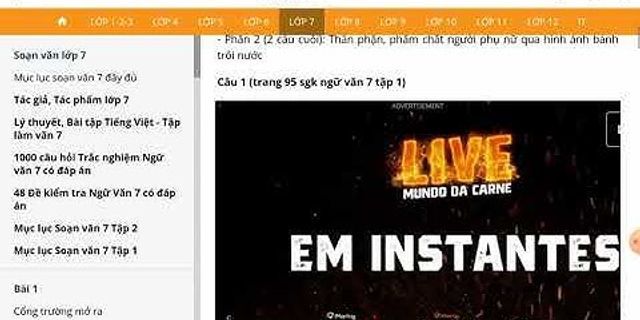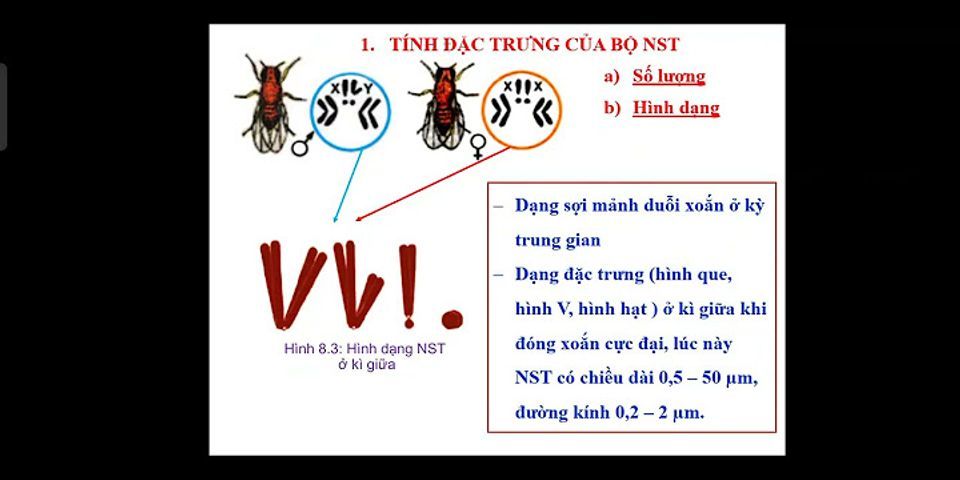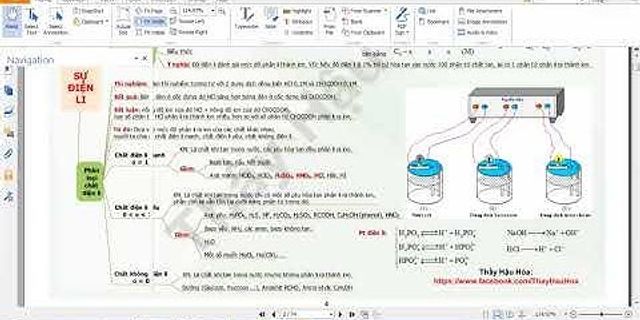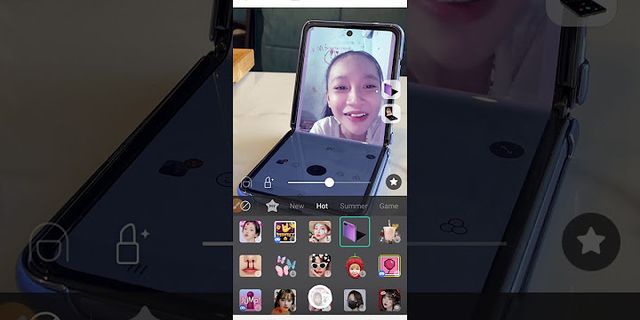Hướng dẫn cách kết nối chuột không dây với tivi Sony trong tích tắcVới những chiếc Smart tivi Sony, cách kết nối chuột không dây với tivi Sony là một trong những tính năng giúp bạn thao tác nhanh hơn, tiết kiệm thời gian và có những trải nghiệm hài lòng nhất. Cùng tìm hiểu chi tiết ngay sau đây nhé! Show
Lợi ích của việc kết nối tivi Sony với chuột, bàn phímKhi tivi Sony được kết nối với chuột, bàn phím, bạn có thể: - Thao tác nhanh chóng, tiết kiệm thời gian thay vì mất thời gian với bàn phím ảo và remote - Khi cần nhập liệu chữ nhiều thì bàn phím rời sẽ giúp bạn nhập chữ tiện lợi hơn. Lưu ý: Chuột, bàn phím chỉ sử dụng được trong ứng dụng “trình duyệt web”. Cách kết nối chuột không dây với tivi Sony(Andoird tivi Sony)- Để kết nối tivi với chuột có dây: Bạn cắm đầu USB của dây chuột vào cổng USB trên tivi dùng được chuột, bàn phím của mình. Lúc này con trỏ chuột sẽ xuất hiện trên màn hình.  - Để kết nối với chuột không dây: Tương tự như với chuột có dây, để kết nối bạn chỉ việc cắm đầu USB rời của chuột vào cổng USB phía sau của tivi, sau đó con trỏ chuột sẽ xuất hiện trên màn hình.  Lưu ý: - Khả năng tương thích với chuột của hầu hết Android tivi Sony không tốt lắm, do đó khi con trỏ xuất hiện trên màn hình chủ bạn gần như sẽ chẳng làm được gì. - Chỉ khi bạn vào một tính năng, ứng dụng nào đó, thì con trỏ chuột mới có tác dụng giúp bạn cuộn trang hoặc nhấp chọn tính năng nào đó, tuy nhiên khả năng tương thích không phải là 100% và thỉnh thoảng bạn sẽ phải “khó chịu” vì không thể dùng chuột. - Một số model Android tivi Sony năm 2018 áp dụng cách kết nối trên: A9F, Z9F, A8,F X9000F, X8500F, X8300F, X7500F, W800F,... - Một số model Smart tivi Sony 2018 có thể kết nối với chuột dễ dàng trên: X7000F, W660F, W610F,... Cách kiểm tra tên smart tivi trên Android tivi Sony 2018 Bước 1: Bạn nhấn nút "Home" trên remote để vào giao diện Home của tivi. Bước 2: Chọn "Cài đặt". Bước 3: Bạn chọn vào mục "Giới thiệu". Khi đó bảng giới thiệu sẽ hiện ra và bao gồm cả tên tivi cũng đươc hiển thị ở nội dung "Tên thiết bị"  Như vậy bạn đã biếtcách kết nối chuột không dây với tivi Sony. Tiếp theo hãy đến với cách kết nối bàn phím với tivi ngay sau đây nhé! Cách kết nối kết nối bàn phím với tivi Sony (có dây và không dây)- Để kết nối tivi với bàn phím, bạn chỉ việc cắm đầu USB trên dây bàn phím vào cổng USB của Tivi. Sau khi kết nối hoàn thành bạn đã có thể sử dụng bàn phím cho các thao tác nhập liệu. - Với bàn phím không dây cũng tương tự với bàn phím có dây, bạn cũng chỉ cần cắm phầm đầu USBrời vào cổng kết nối phía sau tivi là có thể kết nối bàn phím với tivi Sony thành công. Không hạn chế về khả năng tương thích như chuột, hầu hết Android tivi Sony đều tương thích khá tốt với bàn phím, do đó bạn có thể thoải mái sử dụng để giúp việc nhập liệu đơn giản và nhanh chóng hơn.  Lưu ý: Tất cả Android tivi Sony đều cho phép kết nối chuột, bàn phím, song không phải với model chuột, bàn phím nào tivi cũng hỗ trợ tốt. Cụ thể, Android tivi Sony tương thích tốt với một số model chuột, bàn phím được liệt kê dưới đây: - Chuột: Logitech T630, Logitech M555B, Microsoft 8000, Sony Vaio VGP BMS21, Sanwa Supply MA-BTLS 23, Buffalo BSMLB05.... - Bàn phím: Logitech K810, Logitech K480, Elecom TK- FBP052BK, Elecom TK- FBP014BK... Như vậy, với bài viết chia sẻ về cách kết nối chuột không dây với tivi Sony, bàn phím không dây trên đây, chúc bạn thực hiện thành công. Siêu thị điện máy HC
Bạn thường gặp rắc rối khi smart tivi ở nhà không sử dụng được với chuột và bàn phím? Vậy, bạn có biết nguyên do ở đâu không? Nhiều người vẫn hay dùng chuột và bàn phím mua tạm ở bên ngoài để dùng cho smart tivi. Điều đó là không được đâu nhé! Bạn phải sử dụng những thiết bị rõ xuất xứ và mua tại những nơi có uy tín thì mới có thể sử dụng lâu và tốt được.  Bạn nên mua chuột và bàn phím chính hãng, tại nơi uy tín để sử dụng được tốt Nguyễn Kim khuyên bạn nên mua chuột và bàn phím có khả năng tương thích tốt như Logitech, Rapoo... để dùng cùng tivi hiện đại của mình. Đã sở hữu một chiếc tivi xịn rồi, ngại gì không mua hẳn thiết bị tốt đúng không nào? 2. Thiết bị không thích nghi tốt với cổng USB của tiviBạn cứ mãi đau đầu vì chất lượng kết nối của bàn phím và chuột? Hãy bình tĩnh vì trên tivi có rất nhiều cổng kết nối USB. Hãy thử những cổng kết nối khác xem sao.  Tivi có rất nhiều cổng kết nối, hãy thử nhiều cổng xem nhé! 3. Sử dụng không hoàn hảoBạn nên hiểu một điều là smart tivi khác hoàn toàn một chiếc máy tính. Chính vì thế, những thiết bị này sẽ khó lòng đáp ứng đầy đủ chức năng như khi sử dụng cùng máy tính.  Smart tivi sẽ không giống như máy tính nên khả năng kết nối với chuột và bàn phím sẽ hạn chế hơn Do đó, bạn đừng ngạc nhiên nếu chúng chỉ có thể thực hiện một số thao tác cơ bản như rê, nhấp chọn, dùng phím mũi tên để di chuyển, nhập chữ số. 4. Tùy theo hệ điều hànhMỗi hệ điều hành có một tính năng chuyên biệt. Có khi nó sẽ kết hợp tốt với chuột, cho bạn những thao tác nhanh nhạy, đôi lúc nó chỉ dùng tốt khi sử dụng remote... Chính vì vậy, việc sử dụng chuột có tốt hay không cũng tùy thuộc vào tivi. Bạn nên hỏi tư vấn viên trước khi mua về để có được lựa chọn hoàn hảo nhé!  Tùy hệ điều hành mà kết nối chuột và bàn phím tốt nhé! Nếu như bạn đã nhiều lần kiểm tra nhưng chuột và bàn phím vẫn không hoạt động tốt, hãy tắt tivi, rút điện rồi khởi động lại. Hoặc không, bạn cũng có thể khôi phục cài đặt gốc và thiết lập lại tivi để có thể sử dụng ổn định hơn nhé! Xem thêm>> Tivi, Tivi Samsung, Tivi Sony, Tivi LG, Tivi Panasonic, Tivi Sharp, Tivi TCL, Tivi Toshiba Bài: Minh Thùy
Việc kết nối bàn phím và chuột để để sử dụng Smart tivi là việc làm khá hữu ích nhất là với người dùng quen sử dụng máy tính để làm việc và giải trí. Và đối với Smart tivi Samsung 2019, cách kết nối chuột, bàn phím vô cùng đơn giản, theo dõi bài viết dưới đây để biết thêm thông tin chi tiết nhé. 1. Các model smart tivi Samsung 2019Bài viết này có thể áp dụng đối với các mẫu Smart tivi Samsung 2019 như: Q900R, Q90R, Q80R, Q75R, Q65R, RU8000, RU7400, RU7300, RU7200, RU7100  Nếu bạn chưa biết cách kiểm tra tên model mà gia đình bạn đang sử dụng thì có thể xem thông tin ở phần cài đặt máy như sau: Bước 1: Bấm nút Home (hình ngôi nhà) để truy cập vào giao diện chính trên màn hình tivi. Bước 2: Chọn mục Cài đặt (góc dưới màn hình) Bước 3: Chọn Hỗ trợ. Bước 4: Chọn mục Giới thiệu về chiếc TV này và kiểm tra tên model có trên đó. 2. Lợi ích của kết nối chuột, bàn phím với smart tivi – Thực hiện kết nối cực kì đơn giản, nhanh chóng, không mất nhiều thời gian. – Giúp cho việc nhập thông tin dài trở nên nhanh chóng hơn. – Sử dụng chuột điều khiển sẽ tiết kiệm được thời gian hơn so với remote (khi dùng để lướt web). 3. Các bước kết nối chuột, bàn phím trên Smart tivi Samsung 2019Kết nối chuột và bàn phím thường được sử dụng nhiều trong những ứng dụng cần nhiều thao tác di chuyển, nhập dữ liệu ví dụ như Trình duyệt web trên Smart tivi Samsung.  Đối với chuột có dây, không dây hay bàn phím đều được trang bị jack kết nối USB. Vì vậy cách kết nối vô cùng đơn giản, chúng ta chỉ cần cắm vào cổng USB ở mặt sau tivi là được. Sau khi kết nối cần kiểm tra xem kết nối có sử dụng tốt không bằng cách: Bước 1: Truy cập vào giao diện chính bằng cách nút Home (hình ngôi nhà) trên remote. Bước 2: Chọn mục Internet ở phía dưới màn hình. Bước 3 : Sau khi cắm xong màn hình tivi sẽ hiện lên hình con trỏ và bạn có thể sử dụng như khi sử dụng chuột trên máy tính. Bước 4: Gõ thông tin lên thanh công cụ tìm kiếm. Nếu có thể sử dụng tốt là bạn đã kết nối thành công. Hy vọng bài viết này sẽ giúp cho việc sử dụng tivi Samsung của gia đình bạn trở nên dễ dàng hơn. |